Jak zainstalować Lutris na Debian 10 Buster
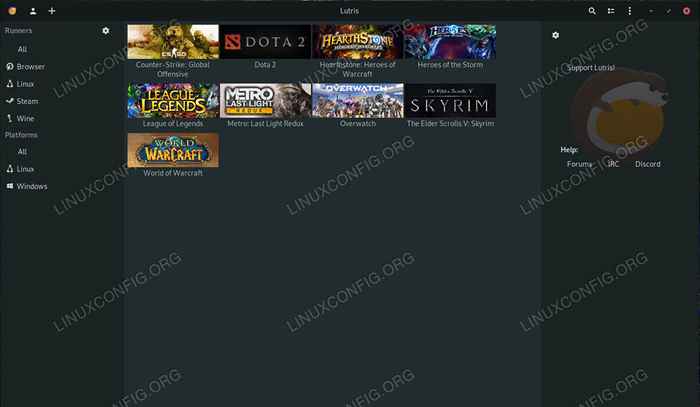
- 4877
- 396
- Igor Madej
Jeśli planujesz grać w Debian, będziesz chciał Lutris. Zajęło to nieporęczny proces instalowania i gry w gry i zautomatyzował wszystko, co sprawia, że wszystko jest tak łatwe jak w systemie Windows. Lutris jest dostępny od programistów za pośrednictwem repozytorium Debian, więc wszystko, co musisz zrobić, to dodać go do systemu, aby rozpocząć.
W tym samouczku nauczysz się:
- Jak zainstalować inscenizację wina
- Jak zaimportować klucz repozytorium
- Jak dodać repozytorium
- Jak zainstalować lutris
- Jak utworzyć konto Lutris
- Jak uruchomić Lutris i zalogować się
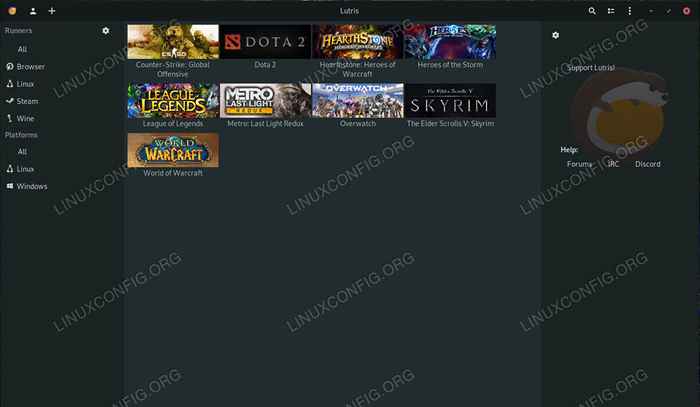 Lutris na Debian 10.
Lutris na Debian 10. Zastosowane wymagania i konwencje oprogramowania
| Kategoria | Wymagania, konwencje lub wersja oprogramowania |
|---|---|
| System | Debian 10 Buster |
| Oprogramowanie | Lutris |
| Inny | Uprzywilejowany dostęp do systemu Linux jako root lub za pośrednictwem sudo Komenda. |
| Konwencje | # - Wymaga, aby podane polecenia Linux są wykonywane z uprawnieniami root bezpośrednio jako użytkownik root lub za pomocą sudo Komenda$ - Wymaga, aby podane polecenia Linux zostały wykonane jako zwykły użytkownik niepewny |
Zainstaluj inscenizację wina
Przed zainstalowaniem Lutris jest to wysoko Zalecałem, aby najpierw zainstalować inscenizację wina. Deweloperzy Lutris również rozwijają inscenizację wina i oparli na tym Lutris. Absolutnie możesz zainstalować inne wersje wina za pośrednictwem Lutris, kiedy jest ono skonfigurowane, ale najlepiej zacząć od wystawiania się bezpośrednio na systemie. Udaj się do naszego przewodnika w zakresie inscenizacji wina i najpierw ustawiaj to.
Zaimportuj klucz repozytorium
Repozytorium Lutris używa klawisza GPG do weryfikacji plików do pobrania. Zacznij od pobrania importowania tego klucza do twojego systemu. Używać wget Do pobrania.
$ wget https: // pobierz.OpenSuse.org/repozytoria/dom:/Strycore/debian_9.0/wydanie.klucz
Teraz zaimportuj ten klucz z APT.
$ sudo apt-key dodaj wydanie.klucz
Dodaj repozytorium
Użyj wybranego edytora tekstu, aby utworzyć plik repozytorium pod adresem /etc/apt/źródła.lista.D/lutris.lista. Umieść następujący wiersz w pliku. Nie martw się, że adres mówi, że jest to dla Debiana 9. To obecnie jedyne i będzie działać z Buster. To może jednak aktualizować w przyszłości.
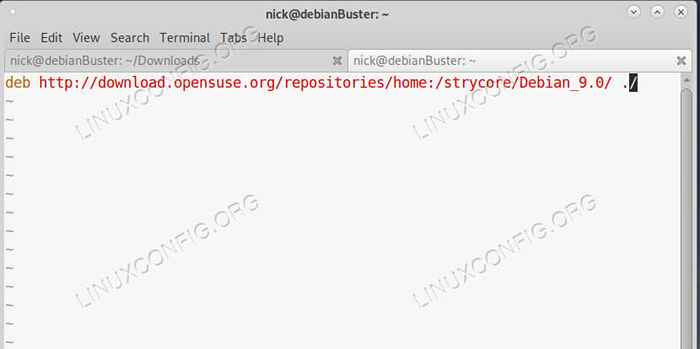 Dodaj repozytorium Lutris na Debian 10.
Dodaj repozytorium Lutris na Debian 10. deb http: // pobierz.OpenSuse.org/repozytoria/dom:/Strycore/debian_9.0/ ./
Aktualizacja APT, aby zastosować zmiany.
Aktualizacja $ sudo apt
Zainstaluj Lutris
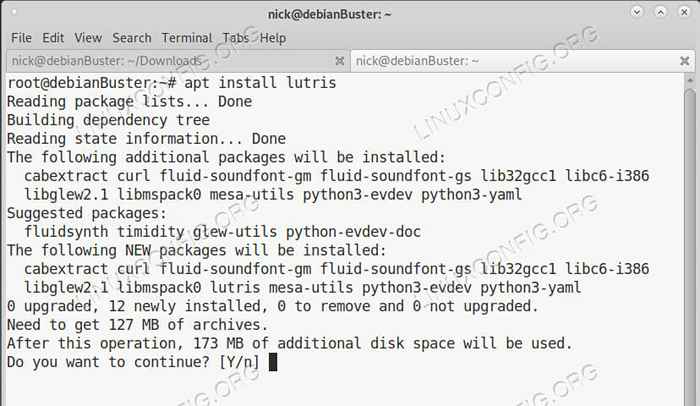 Zainstaluj Lutris na Debian 10.
Zainstaluj Lutris na Debian 10. Z włączonym repozytorium jest bardzo proste do zainstalowania LUTRIS.
$ sudo apt instal lutris
Utwórz swoje konto Lutris
Lutris wymaga konta do śledzenia biblioteki gier. To nie jest coś w rodzaju para. Nie musisz podawać danych osobowych ani metody płatności (nie ma za co zapłacić). Służy wyłącznie śledzeniu biblioteki w różnych urządzeniach.
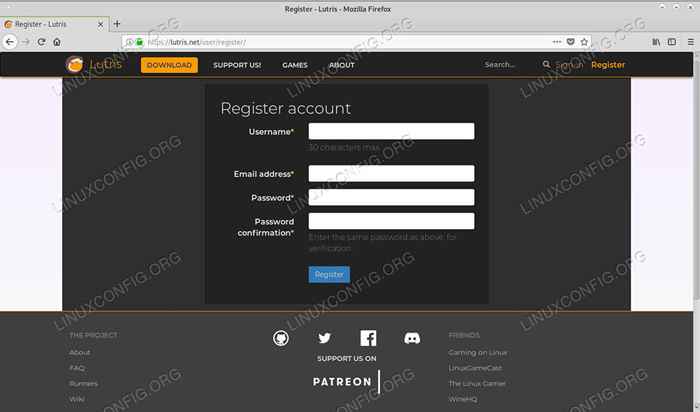 Zarejestruj się w Lutris.
Zarejestruj się w Lutris. Przejdź do strony Lutris i kliknij link „Zarejestruj się” w prawym górnym rogu strony. Skonfiguruj nazwę użytkownika, hasło i adres e -mail. To wszystko, czego potrzebujesz, a oni cię nie spamują.
Uruchom Lutris i zaloguj się
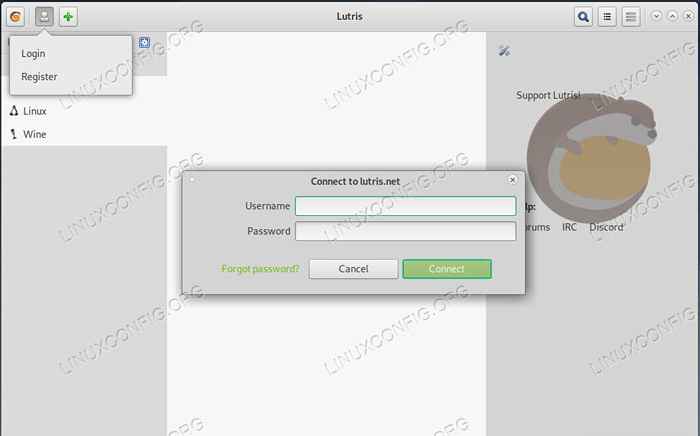 Zaloguj się do Lutris na Debian 10.
Zaloguj się do Lutris na Debian 10. Czas uruchomić Lutris. Możesz go znaleźć w sekcji „gry” w menu komputerowym. W lewym górnym rogu ekranu zobaczysz ikonę małej osoby. To jest ikona twojego konta. Kliknij go, aby ujawnić menu. Wybierz Zaloguj się i wprowadź informacje o swoim koncie. Po zrobieniu tego Lutris przejdzie na pusty ekran biblioteki, gotowy do rozpoczęcia instalowania gier.
Wniosek
Możesz teraz przeglądać bibliotekę gier Lutris i zainstalować swoje ulubione gry, klikając linki „Zainstaluj”. Lutris będzie na bieżąco z systemem z repozytorium, a nowe wersje wina będą dostępne za pośrednictwem opcji biegaczy w Lutris po wydaniu.
Powiązane samouczki Linux:
- Zainstaluj Lutris na Ubuntu 20.04 Focal Fossa Linux
- Zainstaluj Lutris na Manjaro
- Zainstaluj Lutris na Ubuntu 22.04 JAMMY Jellyfish Linux
- Zainstaluj wino na Manjaro
- Najlepszy Linux Distro do gier
- Rzeczy do zainstalowania na Ubuntu 20.04
- Najlepsze gry terminalowe w Linux
- Wprowadzenie do automatyzacji, narzędzi i technik Linuksa
- Rzeczy do zainstalowania na Ubuntu 22.04
- Rzeczy do zrobienia po zainstalowaniu Ubuntu 20.04 Focal Fossa Linux
- « Jak zainstalować inscenizację wina na Debian 10 Buster
- Jak skonfigurować serwer NFS na Debian 10 Buster »

